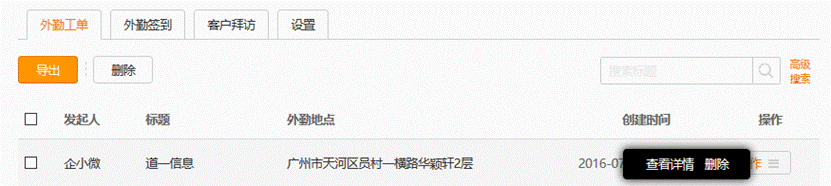移动外勤
通过微信完成签到打卡、客户拜访汇报、外勤任务分派、外勤工作请示等事件,流程化的外勤任务管理工具。
1、教你一分钟快速上手移动外勤
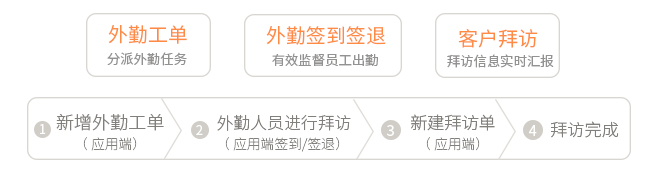
2、后台设置
-
签到允许选择图片/图片添加水印
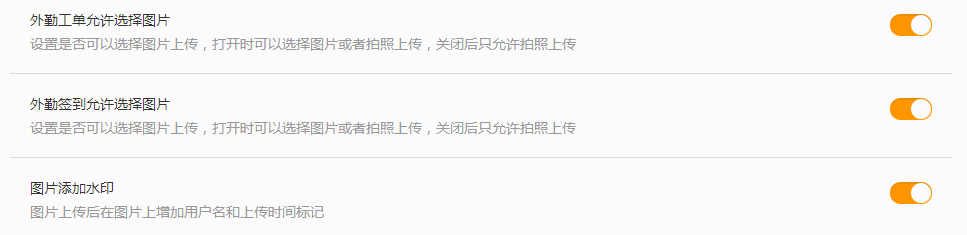 1、「外勤工单允许选择图片」:是否可以选择图片上传,打开时可以选择图片或者拍照上传,关闭后只允许拍照上传
1、「外勤工单允许选择图片」:是否可以选择图片上传,打开时可以选择图片或者拍照上传,关闭后只允许拍照上传
 2、「外勤签到允许选择图片」:是否可以选择图片上传,打开时可以选择图片或者拍照上传,关闭后只允许拍照上传
2、「外勤签到允许选择图片」:是否可以选择图片上传,打开时可以选择图片或者拍照上传,关闭后只允许拍照上传
 3、「图片添加水印」:图片上传后在图片上增加用户名和上传时间标记
3、「图片添加水印」:图片上传后在图片上增加用户名和上传时间标记

-
签退功能
开启后,员工可以在应用端进行签退操作

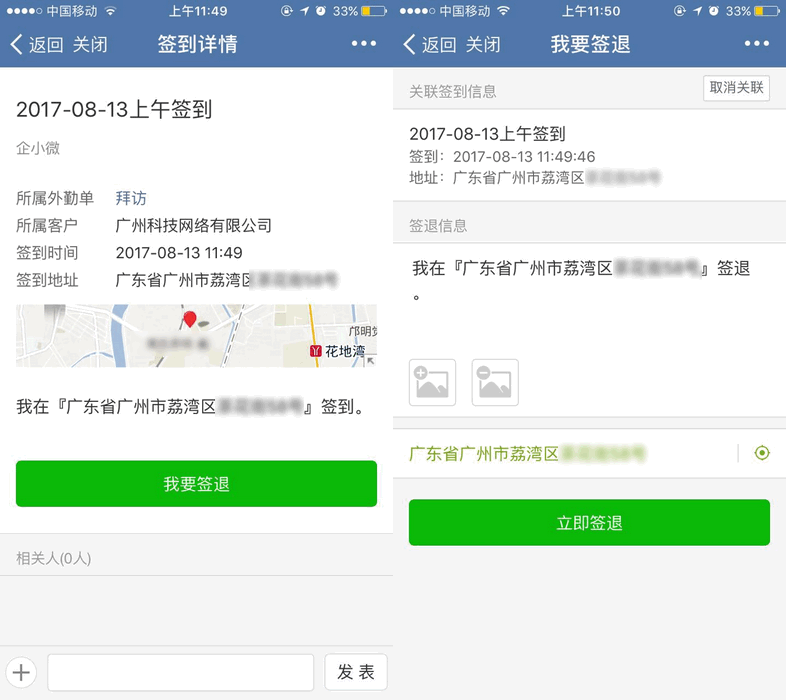
-
签到字段/查看权限/通知对象设置
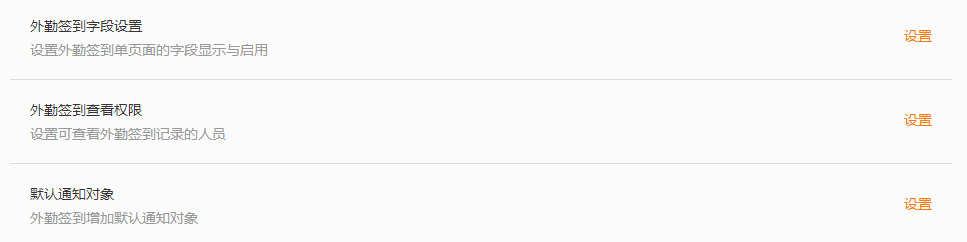 1、「外勤签到字段设置」:设置外勤签到单页面的字段显示与启用
1、「外勤签到字段设置」:设置外勤签到单页面的字段显示与启用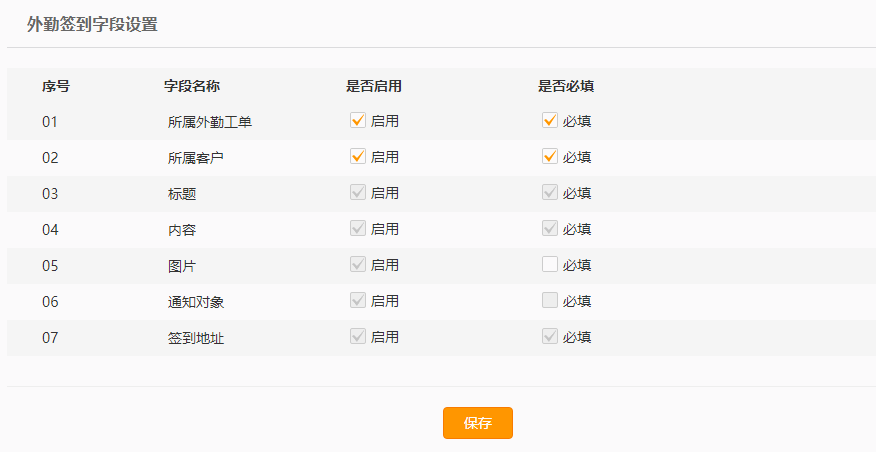
2、「外勤签到查看权限」:设置可查看外勤签到记录的人员
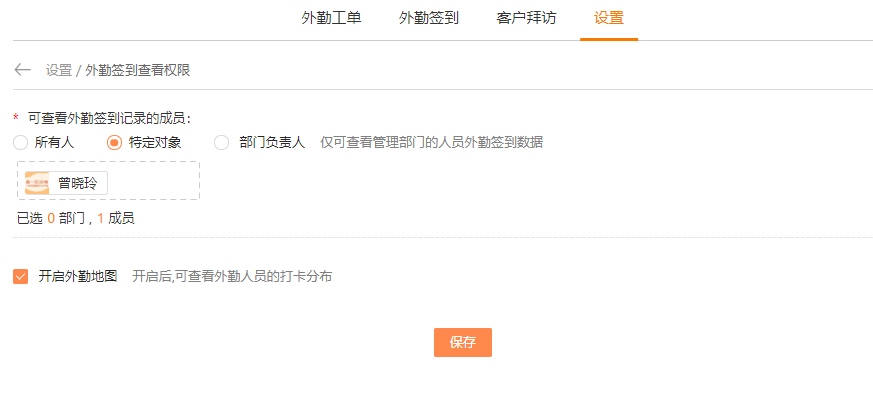
3、「默认通知对象」:设置外勤签到的默认通知对象
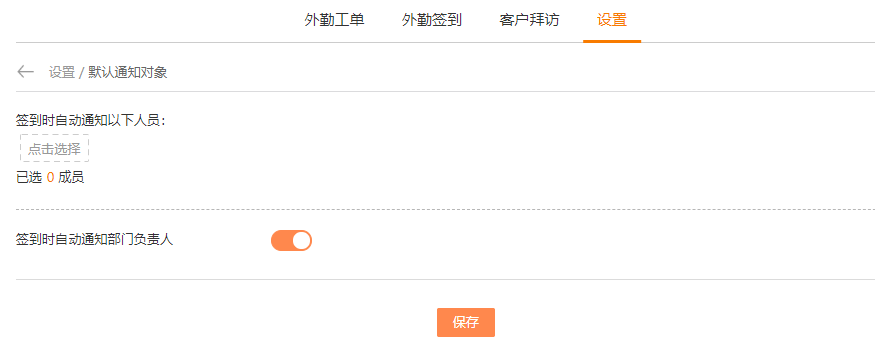
3、外勤工单管理
-
新建外勤单
①「所属客户」:员工选择了客户后,「外勤地址」会自动显示出该客户的地址。若地址为空,说明新建该客户的时候,并未填写地址
②「我要签到」:员工到了外勤地址后,可针对该单进行单次签到操作
PS:若该单需要多次签到,操作如下:(详情请见下文【外勤签到】-【我要签到】)
「移动外勤」界面-「外勤签到」-「我要签到」-「所属外勤单」-选择该外勤单的标题
③「新建拜访单」:对该客户建立拜访单,可选择「拜访客户」
(详情请见下文【客户拜访】-【新建客户拜访】)
④「查看签到记录」:查看发起人对该单的首次签到记录
⑤「查看拜访记录」:查看发起人对该单的首次拜访记录
⑥「截止时间」:在一定的时间段内对该外勤单进行客户拜访&签到,过期就无法拜访&签到,需要重新新建
⑦「评论」:可进行「上传图片」、「评论」、「@人」
★ 被@的人会成为该单的相关人
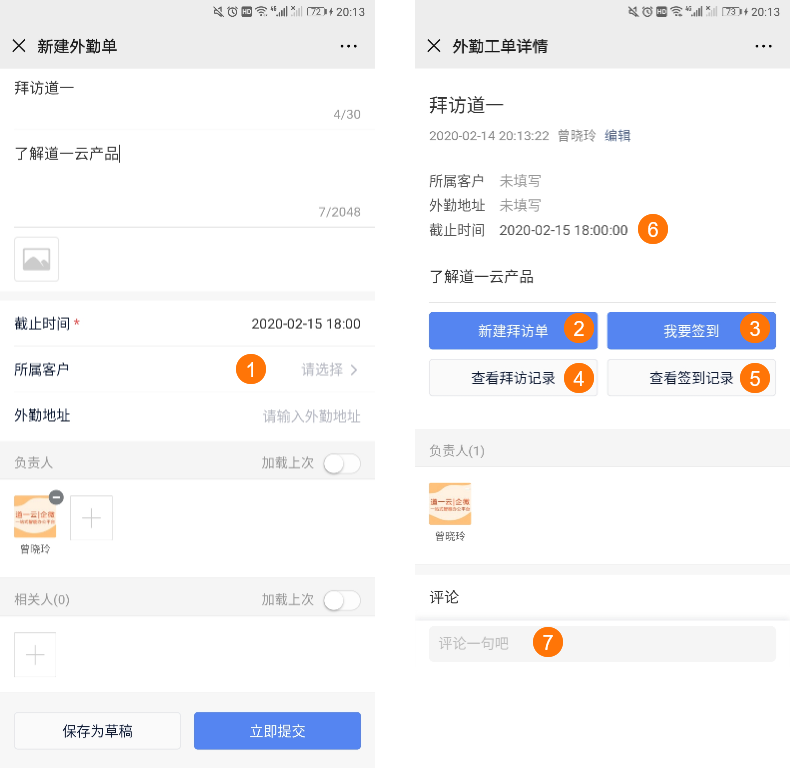
-
草稿/我提交的/我参与的
1、草稿:新建时,选择保存为草稿的外勤单
2、已提交外勤单:已成功提交的外勤单
3、我参与的:参与人&相关人为我的外勤单
-
管理外勤单
「查看详情」:可见该外勤单的详情内容
「删除」:单条删除
「导出」:对某个时间段的外勤单进行导出
「设置」:禁止选择图片(设置微信端「我要签到」只允许拍照上传图片)
「高级搜索」:可通过「发起人」、「标题」、「内容」、「发起人」、「部门」、「创建时间」等条件来搜索
★注意事项:【关于外勤工单】
①若「拜访客户」为空,该拜访单只能在 2号站注册管理后台 - 移动外勤管理 里面查找
②若「拜访客户」填写,会连接到该客户资料中,该拜访单可以在 2号站注册管理后台 - 移动CRM - 拜访单管理 里面查找;或者在 2号站注册管理后台 - 移动外勤管理 里面查找

4、外勤签到/签退
-
签到
1、我要签到:
【按钮功能介绍】:
「所属外勤单」:选择未过期的外勤单,若该外勤单若有所属客户,会自动加载到「所属客户」中
「所属客户」:选择已存在移动CRM的客户
「外勤单标题」:可自行修改
「内容」:默认为签到地址,可自行修改
「上传图片」:2种上传方式:1拍照;2从手机相册选择
★ 2号站注册管理后台设置-打开【禁止选择图片】,微信端只能选择【拍照】方式上传图片
「相关人」:通知以下人员查看
「签到地址」:该地址是系统自动定位,无法进行修改,若地址不准确,可重新进入【我要签到】界面
「立即签到」:立即提单,并通知相关人
「评论」:可进行评论、@人,被@的人会成为该单的相关人
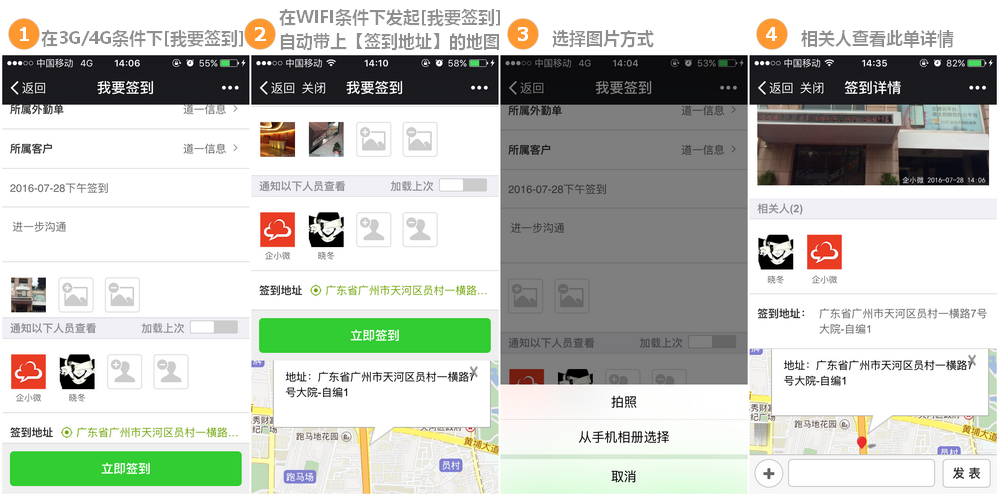
2、查询签到记录:查看其他人员的签到记录
3、我的签到记录:查看自己的签到记录
-
签退
签退时可以选择关联签到的外勤单,移动外勤签到/签退流程更加完善,解决只有签到无法签退、外勤人员难以管理的情况
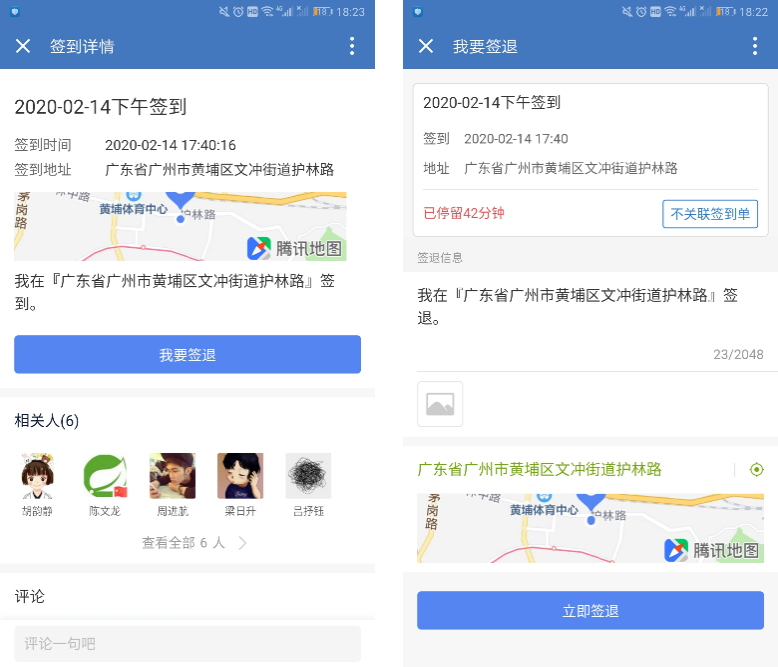
-
管理外勤签到/签退记录
「查看详情」:可见该外勤单的详情内容
「删除」:单条删除
「导出」:对某个时间段的外勤单进行导出
「设置」:禁止选择图片(设置微信端「我要签到」只允许拍照上传图片)
「高级搜索」:可通过「发起人」、「标题」、「内容」、「发起人」、「部门」、「创建时间」等条件来搜索
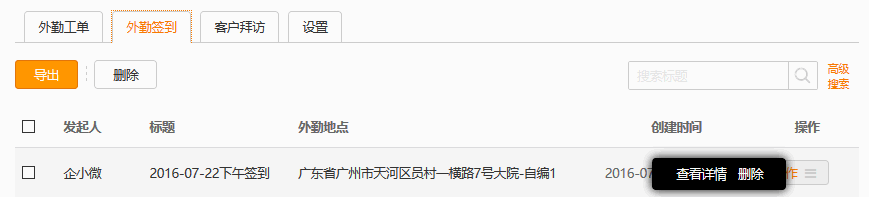
-
外勤地图
支持选择人员和时间,查看特定时间段内,当前所选人员的外勤轨迹。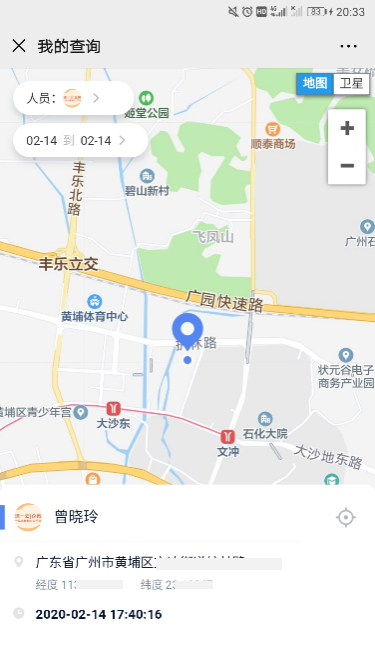
5、客户拜访
-
新建拜访单
若选择了「拜访客户」,系统会将【客户资料】里的负责人&相关人,默认本次负责人&相关人,可手动进行增加/删除操作
★ 注意事项:
①若「拜访客户」为空,该拜访单只能在 2号站注册管理后台 - 移动外勤管理 里面查找
②若「拜访客户」填写,会连接到该客户资料中,该拜访单可以在 2号站注册管理后台 - 移动CRM - 拜访单管理 里面查找;或者在 2号站注册管理后台 - 移动外勤管理 里面查找

-
拜访单管理
1、草稿:查看未提交的拜访单
2、已提交拜访单:查看已提交的拜访单
3、我参与的:拜访单中负责人&相关人有我
「查看详情」:可见该拜访单的详情内容
「删除」:单条删除
「导出」:对某个时间段的拜访单进行导出
「设置」:禁止选择图片(设置微信端「我要签到」只允许拍照上传图片)
「高级搜索」:可通过「发起人」、「标题」、「内容」、「发起人」、「部门」、「创建时间」等条件来搜索
★注意事项:【关于拜访单】
①若「拜访客户」为空,该拜访单只能在 2号站注册管理后台 - 移动外勤管理 里面查找
②若「拜访客户」填写,会连接到该客户资料中,该拜访单可以在 2号站注册管理后台 - 移动CRM - 拜访单管理 里面查找;或者在 2号站注册管理后台 - 移动外勤管理 里面查找